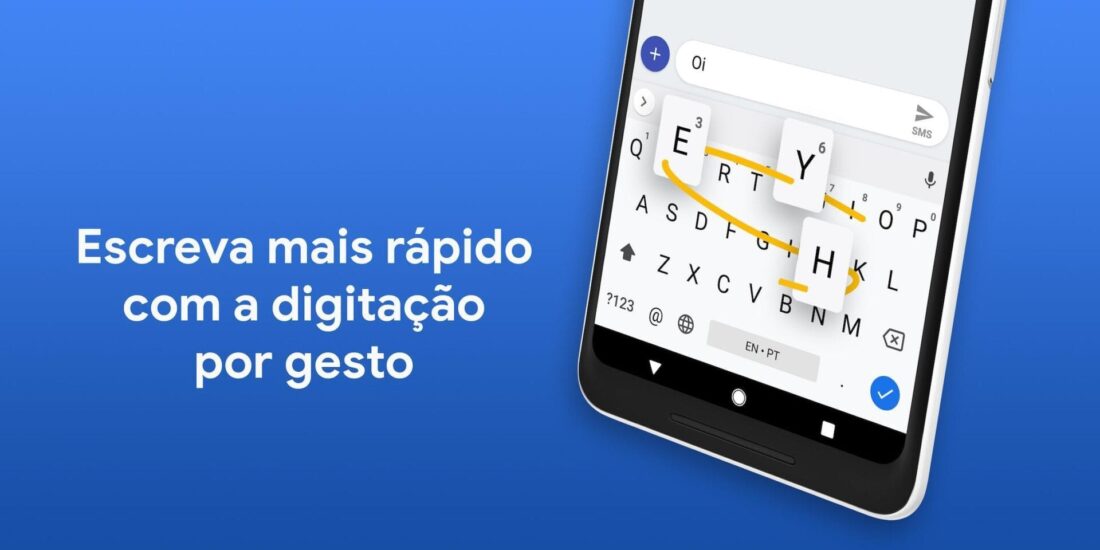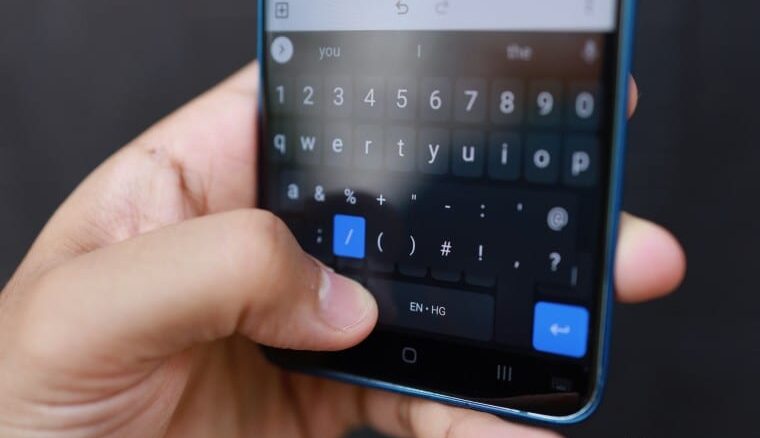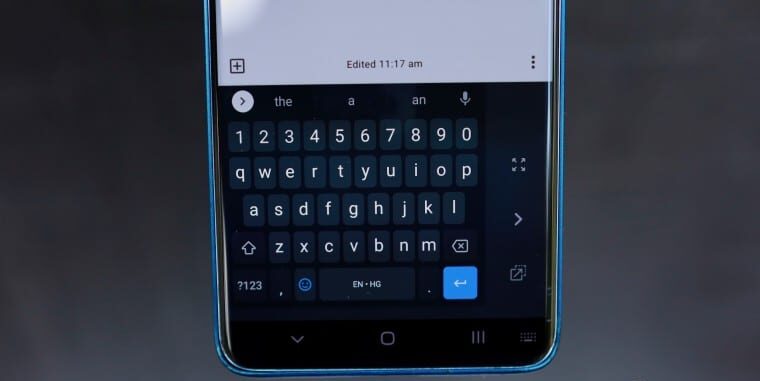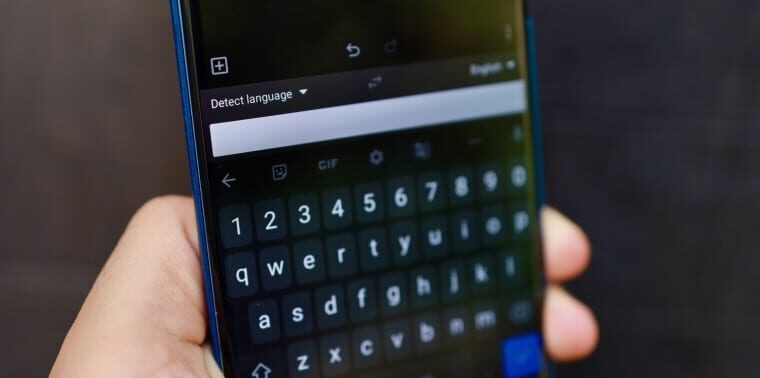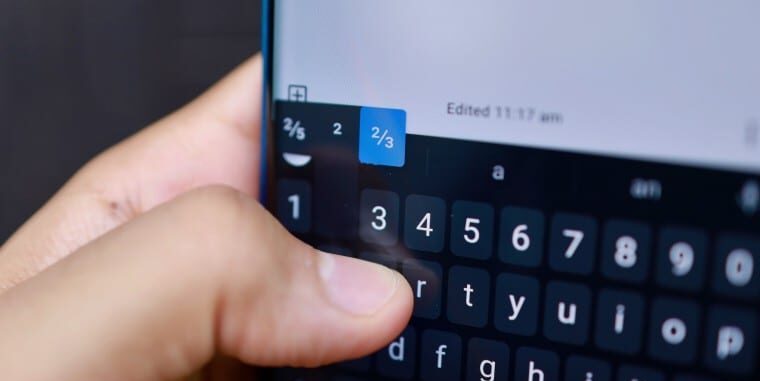O Gboard (teclado do Google, ou Google Keyboard)é um dos teclados mais populares para dispositivos Android com razão, devido ao grande número de recursos inovadores que ele contém. O teclado também é um exemplo perfeito de como os teclados virtuais para os smartphones de hoje são mais do que apenas um teclado com a quantidade de funcionalidade que possuem.
Se você tem usado o Gboard apenas para digitar mensagens e e-mails, então está usando-o de forma errada. Você pode usar o teclado para fazer pesquisas rápidas no Google, traduções, adicionar GIFs e muito mais. Abaixo, você encontra alguns recursos úteis do Gboard que você talvez não conheça e que ajudarão a melhorar sua experiência geral de digitação.
1 – Mini adesivos personalizados
Esqueça emoji e GIFs. Você também pode criar adesivos “minis” personalizados com base em você no Gboard. Basta tocar no botão do adesivo na barra de ferramentas do Gboard, rolar para a direita na barra de ferramentas e tocar no botão de engrenagem (Configurações). Em seguida, vá para a guia Browse e selecione a opção de Create na opção seus “Your minis” na parte superior.
Irá abrir a câmera frontal do celular para você tirar uma selfie, depois basta aguardar alguns segundos para que o Gboard crie os mini adesivos personalizados.
2 – Adicione pontuações rapidamente
Você pode adicionar rapidamente pontuações que não sejam uma vírgula ou ponto final simplesmente mantendo o botão de ponto final pressionado. Uma lista das pontuações mais comuns aparecerá e você poderá deslizar o dedo para selecionar a que deseja usar.
Leia também:
3 – Mudar para layout com uma mão
As telas dos smartphones Android estão ficando mais altas e mais largas, o que torna a digitação com uma mão uma experiência frustrante. O Gboard vem com um layout para uma mão que você pode usar em tais situações. Você pode ativar facilmente o modo com uma mão no Gboard mantendo o botão vírgula (,) pressionado e arrastando o dedo até o segundo ícone exibido. Uma vez ativado, você tem a opção de mover o teclado para a borda esquerda ou direita da tela de acordo com sua necessidade.
4 – Exclua palavras com um gesto
Quer excluir rapidamente uma palavra ou frase que acabou de digitar? Não há necessidade de pressionar repetidamente o botão Backspace. Em vez disso, você pode simplesmente deslizar para a esquerda a partir do botão Backspace para selecionar o texto que deseja excluir. Quanto mais você deslizar, mais palavras serão selecionadas e serão excluídas automaticamente assim que você tirar o dedo da tela.
Caso mude de ideia e queira manter a frase ou palavra que acabou de excluir, o Gboard mostrará automaticamente a palavra ou frase excluída como uma sugestão.
5 – Traduzir texto facilmente
Com a integração do Google Tradutor no Gboard, você pode traduzir texto facilmente em tempo real, sem ter que sair da janela de bate-papo atual ou da janela de redação de texto. Basta tocar no ícone do Google Tradutor na barra de ferramentas do Gboard e prosseguir para inserir a palavra ou frase que deseja converter. O Gboard pode detectar automaticamente o idioma que você está inserindo e convertê-lo para o idioma de sua preferência, embora você também possa selecionar o idioma de entrada manualmente.
Leiam também: 7 dicas fantásticas do Google Tradutor
6 – Use o teclado como trackpad
Você também pode usar o Gboard como um trackpad para mover rapidamente o cursor para onde quiser, enquanto formata ou edita o texto. No iPhone, você precisa manter a barra de espaço pressionada e arrastar o dedo para mover o cursor. O Gboard também tem uma implementação semelhante. Basta manter a barra de espaço pressionada e arrastar o dedo para transformar o teclado em um trackpad virtual e mover o cursor facilmente.
7 – Adicione frações facilmente
Quer adicionar uma fração rapidamente? Basta manter o número pressionado e o Gboard mostrará uma lista de frações comuns que você pode adicionar facilmente.
Quais são algumas das suas dicas e truques favoritos do Gboard? Deixe um comentário e diga-nos!